Windowsのエクスプローラーは、ファイルのコピー&ペースト、移動、削除など様々な場面で使うアプリケーションです。
ファイルやフォルダーの管理を基本としますが、共有サービスやプログラムの起動なども実行する重要な機能を持っています。
一般的なエクスプローラーの操作方法としては、主にマウスを使うことが多いかと思います。が、キーボート ショートカットを利用すると作業効率が向上することもあります。
すべてのキーボート ショートカットを覚える必要はありません。よく使うショートカットを幾つかマスターするだけでもパフォーマンスはアップします。
なお、キーボード ショートカットとは、マウス操作の代わりにキーボードの一つのキーまたは複数のキーを組み合わせて操作することを言います。
本記事では、Windows 11と10における エクスプローラーのキーボード ショートカット一覧と、その機能について解説いたします。
ご紹介するキーボート ショートカットには、Windows全般で使用するものも含まれています。
解説に使用したOSは「Windows 11 Pro 23H2」と「Windows 10 Home 22H2」です。
ショートカット キーについては、以下の関連記事も合わせてご覧ください。
更新履歴2025年4月11日:記述内容の追加と修正2024年5月24日:記述内容の修正2022年7月25日:[ Win ] + [ V ] クリップボード履歴を追記 キーボード ショートカット(以下、ショートカットと呼称)は、マウス[…]
更新履歴2023年12月11日:記述内容の追加2022年7月3日:各見出しのサイズを変更 ページ内書式を修正 Window10パソコンを操作するとき、マウス利用がメインの人やショートカットキーを多用する人などさま[…]
早速「Windows ロゴ」キーと「E」キーを一緒に押して、エクスプローラーを起動しましょう。
以下の画像はWindows 11のエクスプローラー基本画面です。
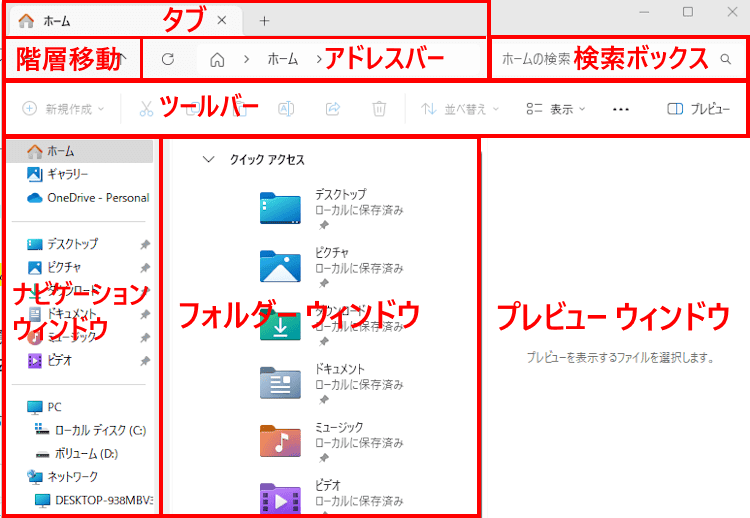
以下の画像はWindows 10のエクスプローラー基本画面です。
ここからはそれぞれのキー別にご紹介いたしますが、以下に示す「〇〇」とは任意のキーを指します。
画像右にある「機能」欄にWindows 10とWindows 11のOS名が記述されていない場合は、両方のOSに共通のキーボード ショートカットで、どちらか一方のみの対応であれば、そのOS名を記述しています。
赤字は私が日常的に使用しているキーボード ショートカットです。
1 「Alt」 + 「〇〇」の組み合わせ
本章では、「Alt」キーに任意のキーを一緒に押すキーボート ショートカットをご紹介いたします。
| 押すキー | 機 能 |
| Alt + D | アドレスバーを選択する |
| Alt + E |
Windows 10 エクスプローラーに関するヘルプの表示 Windows 11 選択したファイルやフォルダーのコンテキストメニュー(右クリックメニュー)の表示 |
| Alt + F | ナビゲーションウィンドウを開く |
| Alt + H |
「ホーム」タブを開く。 Windows 10に対応 |
| Alt + P | プレビュー ウィンドウを開く。 もう一度押すとプレビュー ウィンドウは閉じる |
| Alt + S | 「共有」タブを開く。 Windows 10に対応 |
| Alt + V | 「表示」タブを開く。 Windows 10に対応 |
| Alt + ↑ | 上の階層となる親フォルダーを表示 |
| Alt + → | 次のフォルダーを表示(履歴を進む) |
| Alt + ← | 前のフォルダーを表示(履歴を戻る) |
| Alt + Enter | 選択したファイルやフォルダーのプロパティを表示 |
2 「Ctrl」 + 「〇〇」キーの組み合わせ
本章では、「Ctrl」キーに任意のキーを一緒に押すキーボート ショートカットをご紹介いたします。
| 押すキー | 機 能 |
| Ctrl + A | ファイルやフォルダーをすべて選択する。 Windows全般の操作でも使用できる |
| Ctrl + C | 選択したファイルやフォルダーのコピー。 Windows全般の操作でも使用できる |
| Ctrl + E | 検索ボックスを選択する |
| Ctrl + F | 検索ボックスを選択する |
| Ctrl + L | アドレスバーを選択する |
| Ctrl + N |
新しいウィンドウを開く |
| Ctrl + T |
新規タブを開く。 Windows 11に対応 |
| Ctrl + W | 作業中のウィンドウを閉じる。 Windows全般の操作でも使用できる |
| Ctrl + V | コピーしたファイルやフォルダーの貼り付け。 Windows全般の操作でも使用できる |
| Ctrl + X | 選択したファイルやフォルダーの切り取り。 Windows全般の操作でも使用できる |
| Ctrl + Shift + E | 選択したフォルダーの上のフォルダーを、ナビゲーションウィンドウで表示する |
| Ctrl + Shift + N | 新しいフォルダーを作成する |
| Ctrl + Shift + 1~8 | ファイルやフォルダーのアイコン サイズを変更する。 テンキーは使えない。 |
| Ctrl + マウスホイールを回転 | ファイルやフォルダーのアイコン サイズを変更する |
3 その他のキーボード ショートカット
| 押すキー | 機 能 |
| Back Space | 前のフォルダーを表示する |
| End | 作業中のウィンドウの最下部を選択する |
| Home | 作業中のウィンドウの最上部を選択する |
| F2 | ファイル名を変更 |
| F11 |
作業中のウィンドウを最大化する。もう一度押すと元の大きさに戻る |
以上で「エクスプローラーで使うキーボード ショートカット一覧:Windows 11&10で作業効率を上げる」に関する解説を終わります。
以下の関連記事も合わせてご覧ください。
ファイルを開く、コピー&ペースト、ファイルの移動など、パソコンを開けば頻繁に使うエクスプローラーです。よく利用するアプリですが、初期設定のままだと使いづらいこともあります。フォルダー内にたくさんのファイルがある場合は探すのに時間がかかるこ[…]
Windows 11&10の「Windowsロゴ」キーはパソコン操作の起点であり、様々なショートカットが割り当てられている重要なキーです。スタートメニューからアプリケーションをを開くとき、皆さんはどのように操作していますか? 多くはタスク[…]